ffmpeg入門必備
前言
最近想玩影片浮水印,於是就查到ffmpeg這個腳本,那麼接下來就開始玩這個工具。
這裡只是簡單的操作,還有更多的花樣可以玩,其它的功能就等你去發掘了。
一、安裝
#想要使用就得先安裝,接下來咔咔帶你一步一步實現安裝。
安裝環境為linux的centos7.
下載網址:wget https://johnvansickle.com/ffmpeg/builds/ffmpeg-git-amd64-static.tar.xz
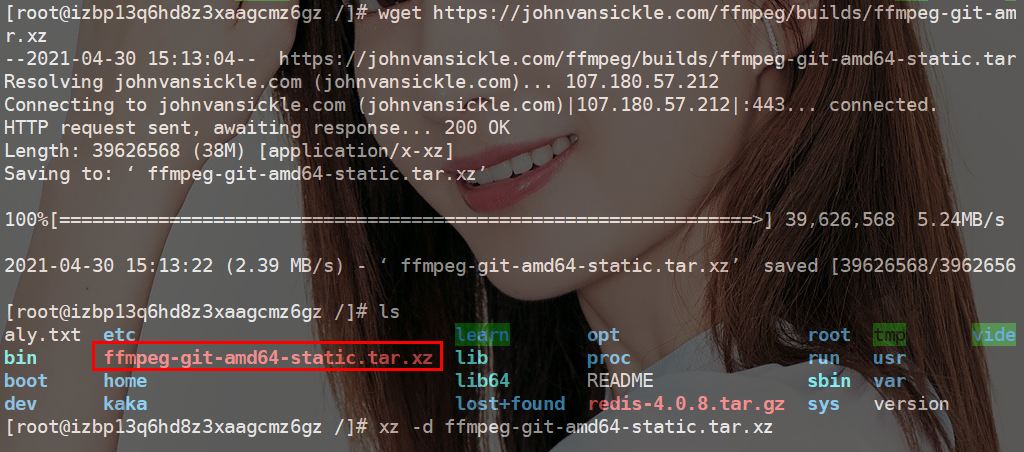
如圖1-1就是下載完成後的壓縮套件。
可以看到這個壓縮包跟平常使用的tar不一樣,字尾是xz。
執行:xz -d ffmpeg-git-amd64-static.tar.xz 先對下載的檔案進行第一步處理。
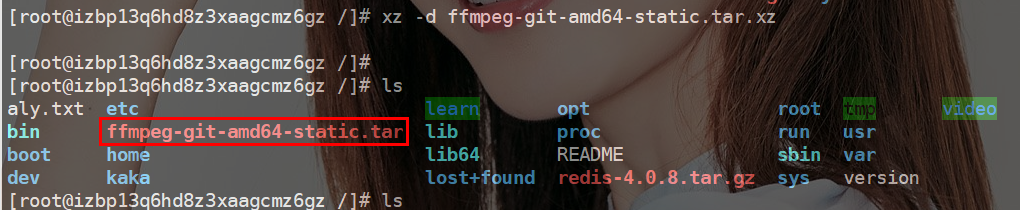
如圖1-2就是執行上述指令後的文件,此時的文件後綴就只剩下tar了。
那麼就使用tar來對檔案進行進一步的解壓縮。
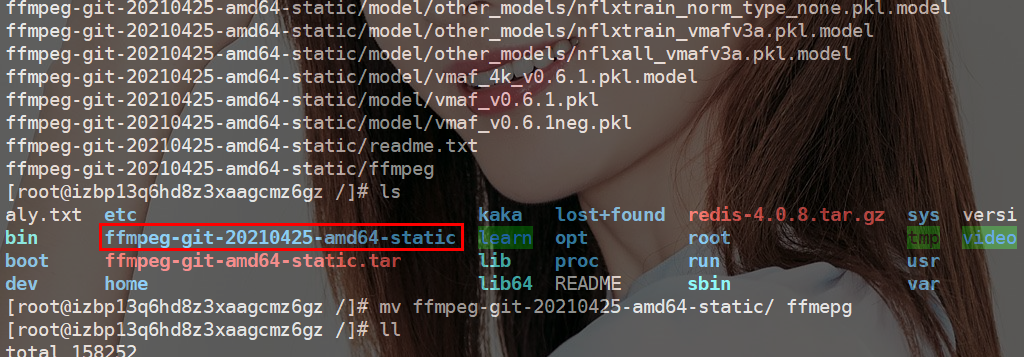
圖1-3 就是解壓縮後的檔案。
fmpeg下載下來了,那就是啟動了。
進入到剛剛解壓縮的文件,然後執行./ffmpeg即可。
如果你能看到下圖訊息,則表示已經安裝成功了。
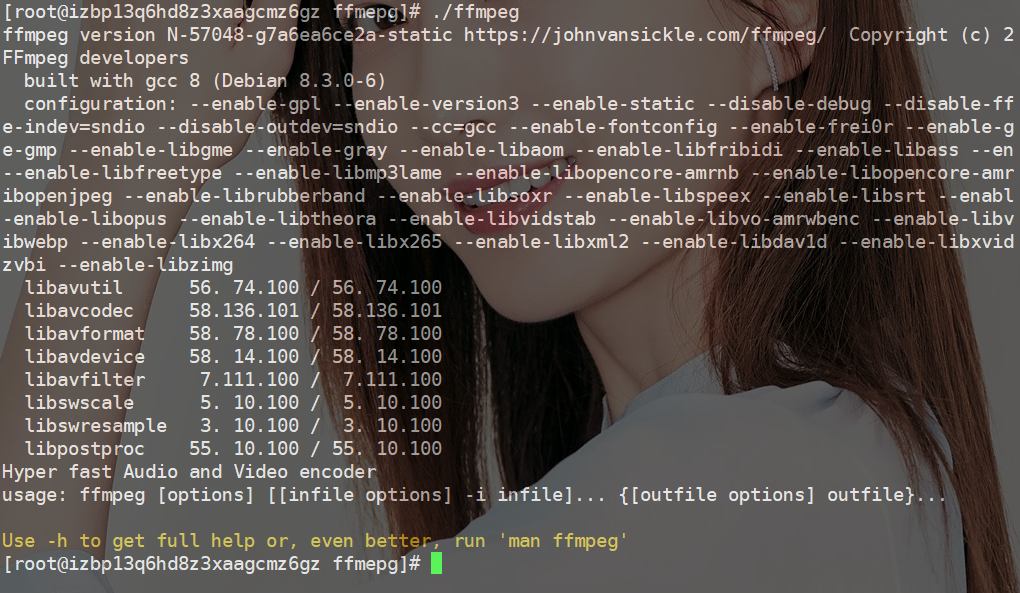
#二、讓ffmpeg可以全域使用
#其實就是創建一個軟鏈接,在linux上鏈接還分個軟和硬,至於詳細解釋就自行查閱相關資料哈!
先進入到bin目錄:cd usr/bin
然後執行以下兩個命令,如圖ffmpeg入門必備,這裡咔咔為了方便對解壓縮的文件進行了改名。

#三、一切準備就緒,開始給影片打文字浮水印
執行指令:ffmpeg -i test.mp4 -vf "drawtext=fontfile=/SIMHEI.TTF: text='咔咔閒聊':x=100:y=10: fontsize=48:fontcolor=red:shadowy=2" new.mp4
參數說明
i 後面跟著的是原始影片 -vf後面跟的是字型位置 text是水印名字 x 橫軸座標 y 縱軸座標 - ##fontsize為字體大小
- fontcolor為文字顏色
- #new.mp4則為輸出的新檔案
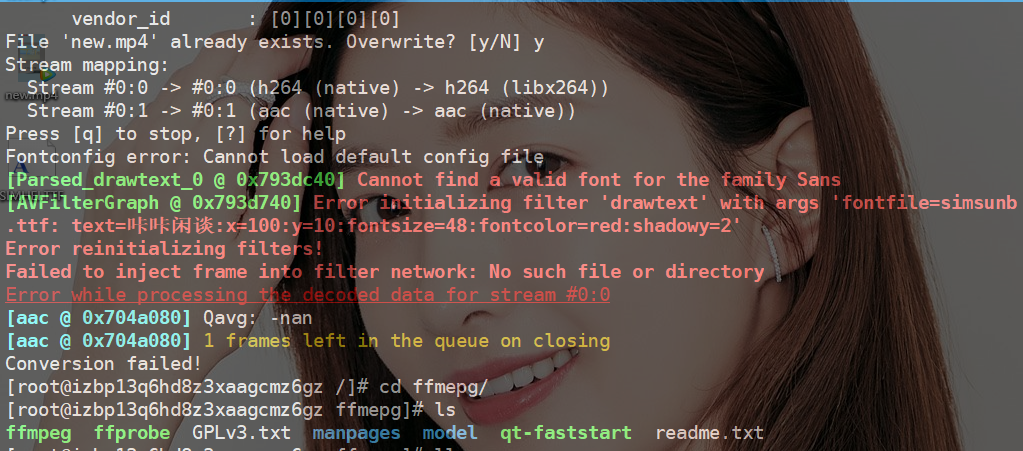 #ffmpeg入門必備
#ffmpeg入門必備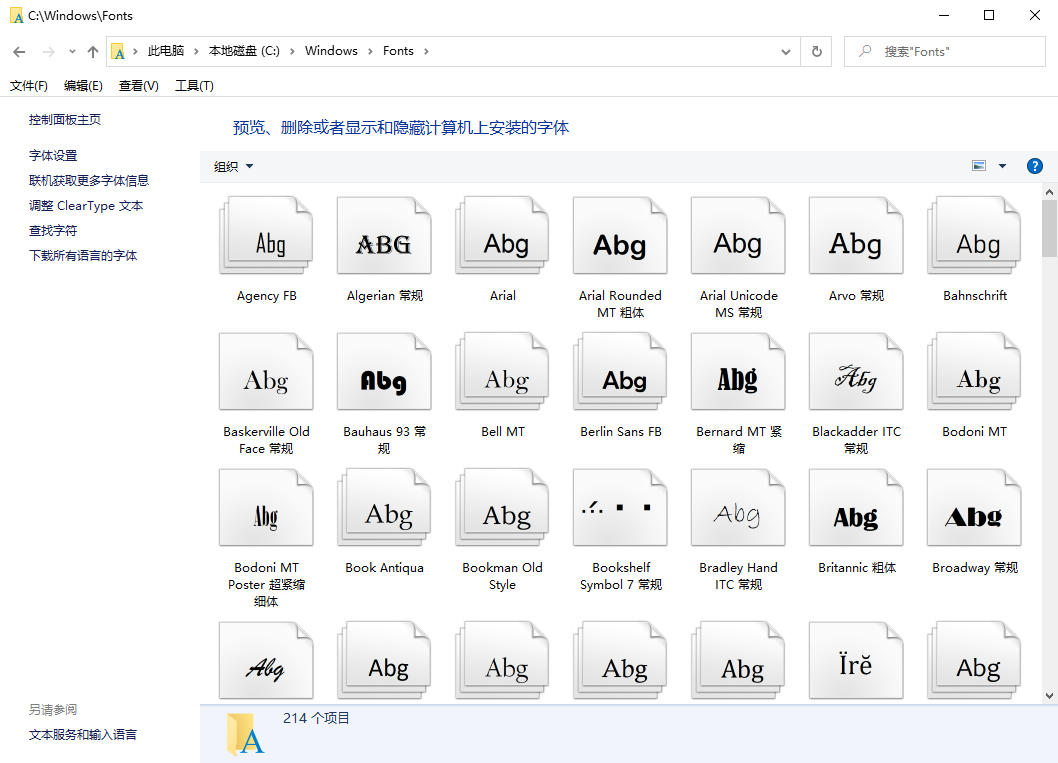 字型
字型 字型
字型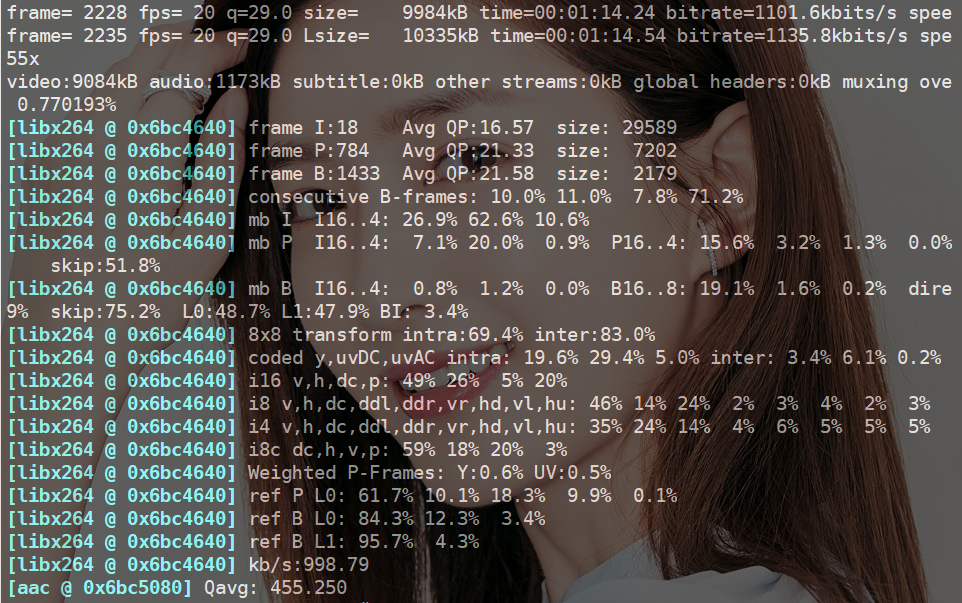
來看效果圖,可以看到 喀喀閒聊 這四個字已經打到影片上了。
你會想打了浮水印的影片效果怎麼差?
其實這跟人家ffmpeg可沒有任何關係,這個是錄製gif時給壓縮的。

既然文字浮水印大成功了,那麼圖片浮水印也是一樣的道理,接下來在來看看圖片浮水印應該做。
四、給影片打圖片水印
#執行指令:ffmpeg -i test.mp4 - vf "movie=mark.png[watermark];[in][watermark] overlay=10:10[out]" new.mp4
參數說明
#-i 為原始影片名稱 mark.png為浮水印圖片位置 - ##overlay 為圖片位置
- new.mp4 為新影片名稱
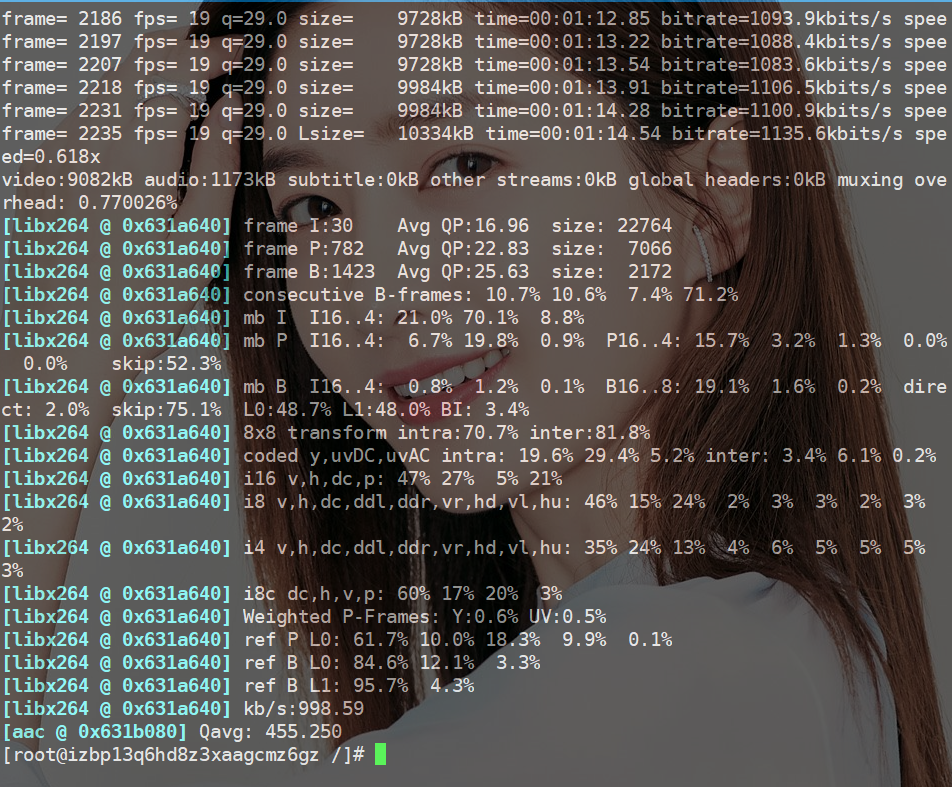 成功圖
成功圖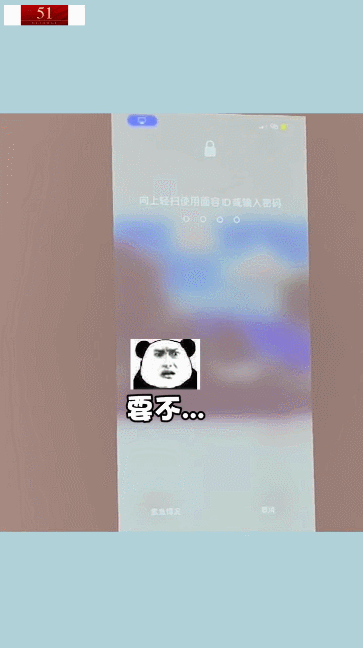
看了上邊兩個動作是不是感覺很簡單,但實際ffmpeg是非常複雜的,裡邊的內容多到你崩潰。
但是咱們也不用全部去了解,只要能完成我們的需求即可。
例如現在的影片網站基本上都是以m3u8方式進行播放的,那麼ffmpeg也是可以將mp4格式的影片檔案轉換為m3u8格式。
如果你有興趣可以嘗試一下,咔咔這裡就不一一進行講述了。
堅持學習、堅持寫作、堅持分享是咔咔從業以來一直所秉持的信念。希望在偌大互聯網中咔咔的文章能帶給你一絲絲幫助。我是喀喀,下期見。
以上是ffmpeg入門必備的詳細內容。更多資訊請關注PHP中文網其他相關文章!

熱AI工具

Undresser.AI Undress
人工智慧驅動的應用程序,用於創建逼真的裸體照片

AI Clothes Remover
用於從照片中去除衣服的線上人工智慧工具。

Undress AI Tool
免費脫衣圖片

Clothoff.io
AI脫衣器

Video Face Swap
使用我們完全免費的人工智慧換臉工具,輕鬆在任何影片中換臉!

熱門文章

熱工具

記事本++7.3.1
好用且免費的程式碼編輯器

SublimeText3漢化版
中文版,非常好用

禪工作室 13.0.1
強大的PHP整合開發環境

Dreamweaver CS6
視覺化網頁開發工具

SublimeText3 Mac版
神級程式碼編輯軟體(SublimeText3)
 利用Golang和FFmpeg實現視訊拼接的實踐
Sep 28, 2023 am 08:37 AM
利用Golang和FFmpeg實現視訊拼接的實踐
Sep 28, 2023 am 08:37 AM
利用Golang和FFmpeg實現視訊拼接的實踐引言:在日常生活中,我們經常會遇到需要將多個視訊檔案合併為一個的情況,例如將多段錄製的視訊拼接為一個完整的視訊檔案。為了實現這一目的,本文將介紹如何使用Golang和FFmpeg函式庫來實現視訊拼接的過程,並提供具體的程式碼範例。一、什麼是Golang和FFmpeg? Golang(即Go語言)是一種開源的程式語言,由
 Golang與FFmpeg: 如何實現音訊混音與分離
Sep 27, 2023 pm 02:24 PM
Golang與FFmpeg: 如何實現音訊混音與分離
Sep 27, 2023 pm 02:24 PM
Golang與FFmpeg:如何實現音訊混音和分離,需要具體程式碼範例摘要:音訊處理是許多多媒體應用程式中必不可少的一部分。在Golang中,我們可以使用FFmpeg函式庫來實現音訊的混音和分離。本文將介紹如何使用Golang呼叫FFmpeg函式庫來實現音訊混音和分離,並提供了具體的程式碼範例。透過學習本文,讀者將了解如何使用Golang和FFmpeg來實現音訊處理
 Golang與FFmpeg: 如何實現音訊合成與分割
Sep 27, 2023 pm 10:52 PM
Golang與FFmpeg: 如何實現音訊合成與分割
Sep 27, 2023 pm 10:52 PM
Golang與FFmpeg:如何實現音訊合成和分割,需要具體程式碼範例摘要:本文將介紹如何使用Golang和FFmpeg函式庫來實現音訊合成和分割。我們將用到一些具體的程式碼範例來幫助讀者更好地理解。引言:隨著音訊處理技術的不斷發展,音訊合成和分割已成為日常生活和工作中常見的功能需求。而Golang作為一種快速,高效且易於編寫和維護的程式語言,加上FFmpeg作
 Golang與FFmpeg: 如何實現音訊格式轉換與壓縮
Sep 28, 2023 pm 07:13 PM
Golang與FFmpeg: 如何實現音訊格式轉換與壓縮
Sep 28, 2023 pm 07:13 PM
Golang與FFmpeg:如何實現音訊格式轉換和壓縮,需要具體程式碼範例引言:在音訊檔案處理中,有時會遇到需要轉換音訊格式或壓縮音訊檔案大小的需求。 Golang作為一門強大的程式語言,結合FFmpeg這個流行的音訊視訊處理工具,可實現快速、高效的音訊格式轉換和壓縮。本文將介紹如何利用Golang和FFmpeg來實現音訊格式轉換和壓縮,並給出具體的程式碼範例
 Golang與FFmpeg: 實現即時視訊串流分析與辨識的技術
Sep 27, 2023 pm 02:31 PM
Golang與FFmpeg: 實現即時視訊串流分析與辨識的技術
Sep 27, 2023 pm 02:31 PM
Golang與FFmpeg:實現即時視訊串流分析與識別的技術,需要具體程式碼範例引言:在當今數位化和智慧化的時代,視訊技術的應用越來越廣泛。其中,即時視訊串流的分析與辨識在安防監控、智慧交通、人臉辨識等領域發揮重要作用。本文將介紹如何使用Golang和FFmpeg結合的技術實現即時視訊串流的分析與識別,並提供具體的程式碼範例。一、Golang介紹Golang是一種
 如何在伺服器上安裝 PHP FFmpeg 擴充功能?
Mar 28, 2024 pm 02:39 PM
如何在伺服器上安裝 PHP FFmpeg 擴充功能?
Mar 28, 2024 pm 02:39 PM
如何在伺服器上安裝PHPFFmpeg擴充功能?在伺服器上安裝PHPFFmpeg擴充功能可以幫助我們在PHP專案中處理音視訊文件,實現音視訊文件的編解碼、剪輯、處理等功能。本文將介紹如何在伺服器上安裝PHPFFmpeg擴展,以及具體的程式碼範例。首先,我們需要確保伺服器上已經安裝了PHP以及FFmpeg。如果沒有安裝FFmpeg,可以依照下列步驟安裝FFmpe
 利用Golang和FFmpeg實現影片去閃爍的實踐
Sep 27, 2023 pm 04:46 PM
利用Golang和FFmpeg實現影片去閃爍的實踐
Sep 27, 2023 pm 04:46 PM
利用Golang和FFmpeg實現影片去閃爍的實踐概述:影片的閃爍問題是在影片處理過程中經常遇到的一個挑戰。當錄製影片的幀率與照明頻率不符時,可能會導致影片中出現閃爍的情況。本文將介紹如何利用Golang和FFmpeg函式庫來實作影片去閃爍的方法,並提供具體的程式碼範例。步驟:安裝FFmpeg函式庫:首先,我們需要在Golang開發環境中安裝FFmpeg函式庫。可以透過
 PHP FFmpeg 擴充安裝指南:簡單易懂的教學
Mar 28, 2024 pm 02:17 PM
PHP FFmpeg 擴充安裝指南:簡單易懂的教學
Mar 28, 2024 pm 02:17 PM
PHPFFmpeg擴充安裝指南:簡單易懂的教學在網站開發的過程中,有時候我們需要處理各種多媒體文件,例如音訊、視訊等。而FFmpeg是一個功能強大的多媒體處理工具,它可以處理音訊、視訊等多種格式,並且支援各種轉碼、剪切等操作。 PHPFFmpeg擴充則是在PHP中呼叫FFmpeg功能的擴充函式庫,使用它可以很方便地處理多媒體檔案。以下我們將詳細介紹PHPF






